Autodesk Fusionとは?
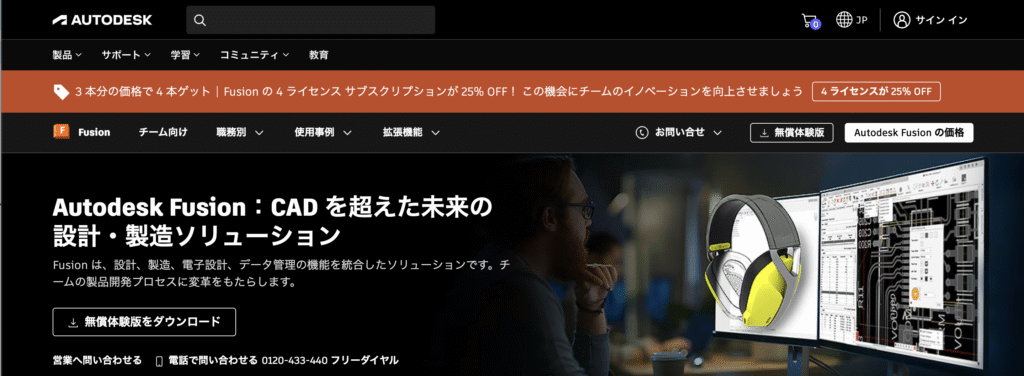
引用:Autodesk
Autodesk Fusion(Fusion360)とは、3Dのものづくりをパソコンで簡単に始められるソフトです。設計(CAD)、製造(CAM)、シミュレーション(CAE)、電子回路設計(PCB)が1つでできるのが特徴です。
また個人利用において一部機能制限はありますが、このソフトは無料で使うことが可能です。さらに学生であれば全機能無料で使用することが可能です。
まずはダウンロードとインストール
Autodeskの公式サイトからダウンロードして、アプリのインストールをしていきましょう。
公式サイトからのダウンロード方法
Autodesk Fusion 公式サイト にアクセスすると以下の画像のような画面になります。
赤枠で囲っている「無償体験版をダウンロード」をクリックします。
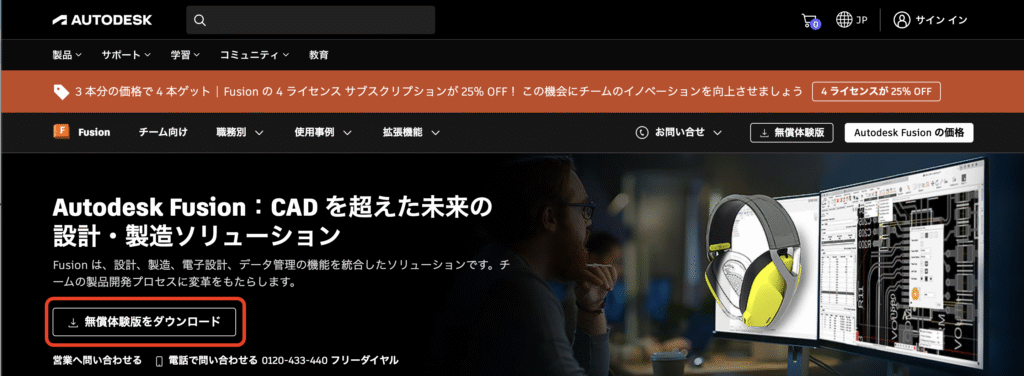
次に以下の画像のような画面になるので、赤枠で囲った「機能制限付き無償版をダウンロード」をクリックします。
その後「個人用 Autodesk Fusion にアクセス」をクリックします。
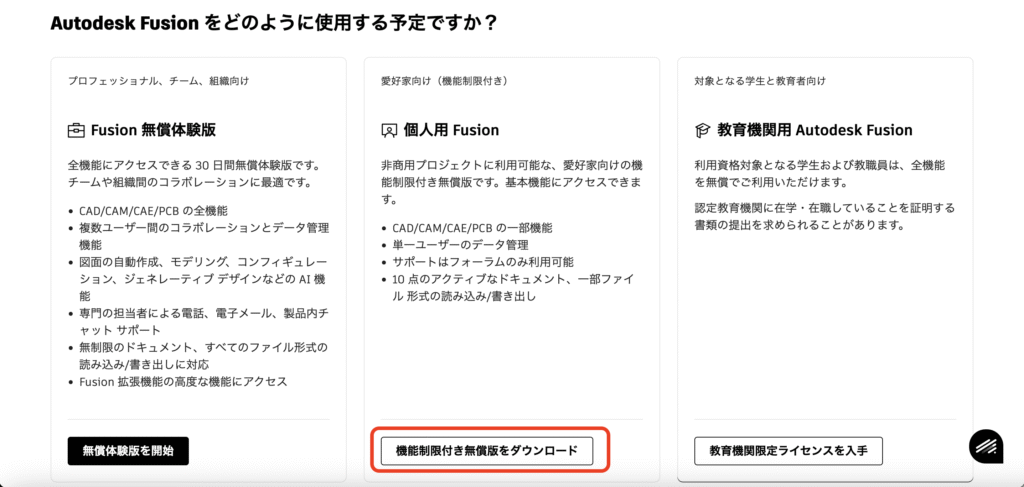
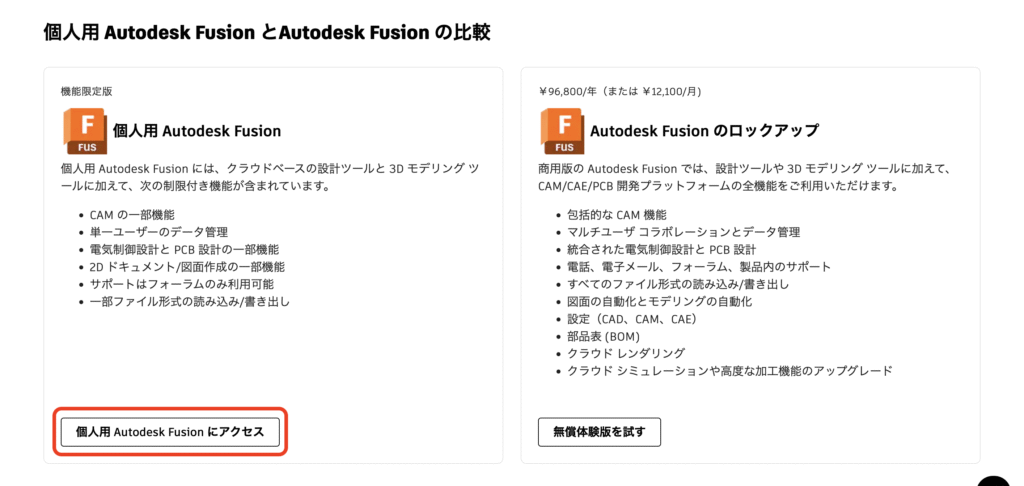
次にサインイン画面が現れるので、アカウントを持っていない場合アカウントを作成をクリックします。必要事項を入力してアカウントを作成します。

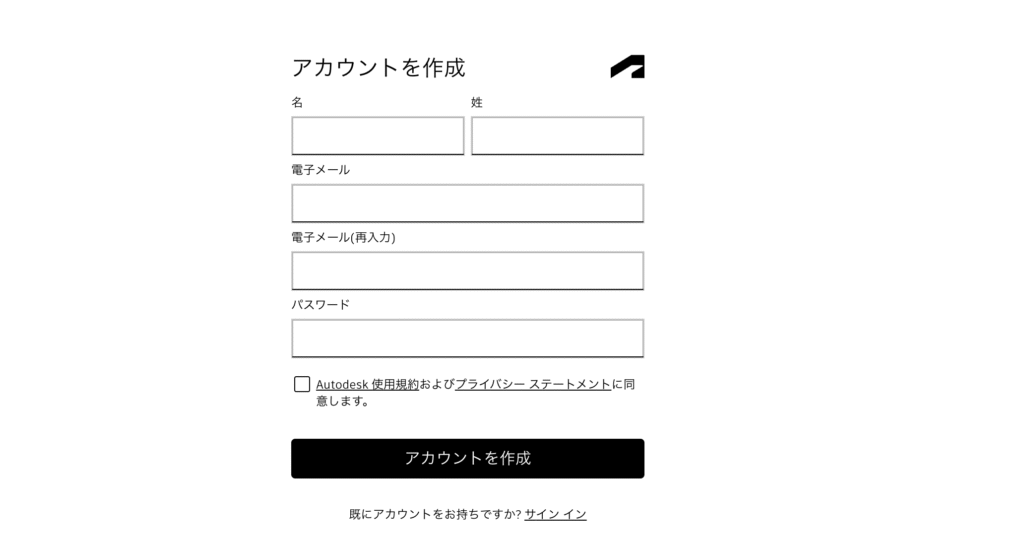
アカウントの作成が完了すると以下のような画面になると思います。
もしこの画面にならない場合はログインした状態で再度Autodesk Fusion 公式サイトから同様の手順で進めていくと表示されます。
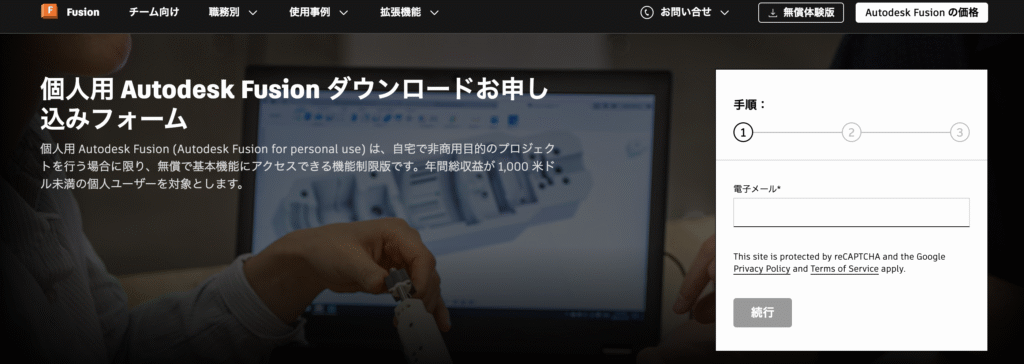
詳細情報を入力すると「今すぐダウンロード」が表示されるのでクリックします。
次の画面でも「今すぐダウンロード」をクリックします。
これでインストール用のファイルがダウンロードされます。


PCへのインストール方法
PCへのインストール方法はWindowsとmacで少し違います。
それぞれの手順を用意したので参考にしてください。
- Windowsの場合
- macの場合
公式サイトからダウンロードしたインストール用のファイルをダブルクリックなどで起動します。
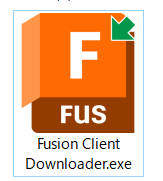
起動したら表示される通りに進めます。
もしこのような表示が出たら、「了解してインストール」をクリックします。

インストールが完了するのを待ちます。
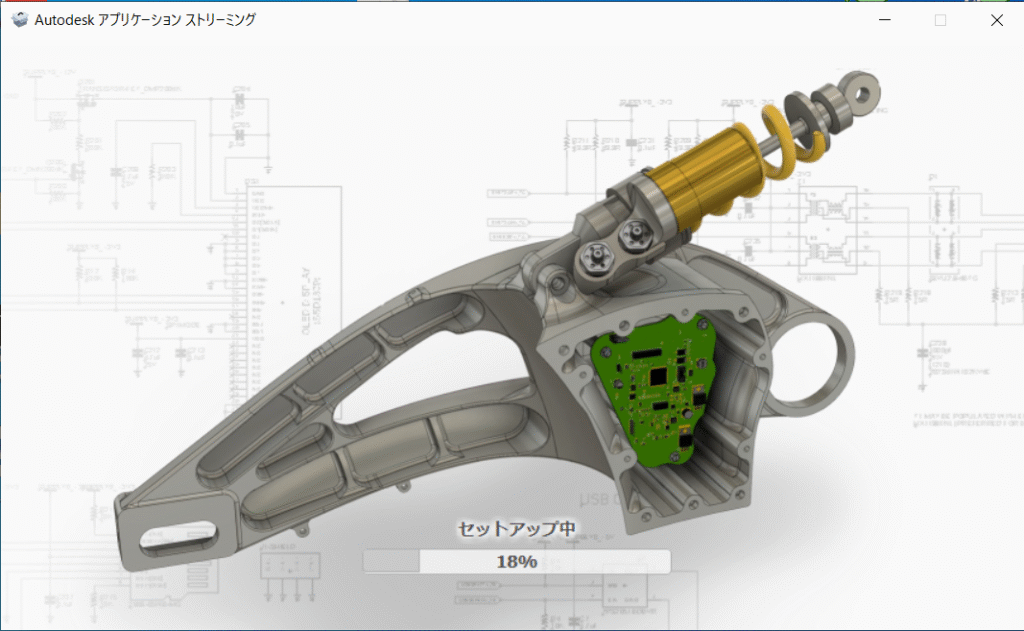
インストールが完了すると以下のような画面が表示されるのでサインインをクリックします。
Web上で以下のような画面が表示されるのでサインインします。
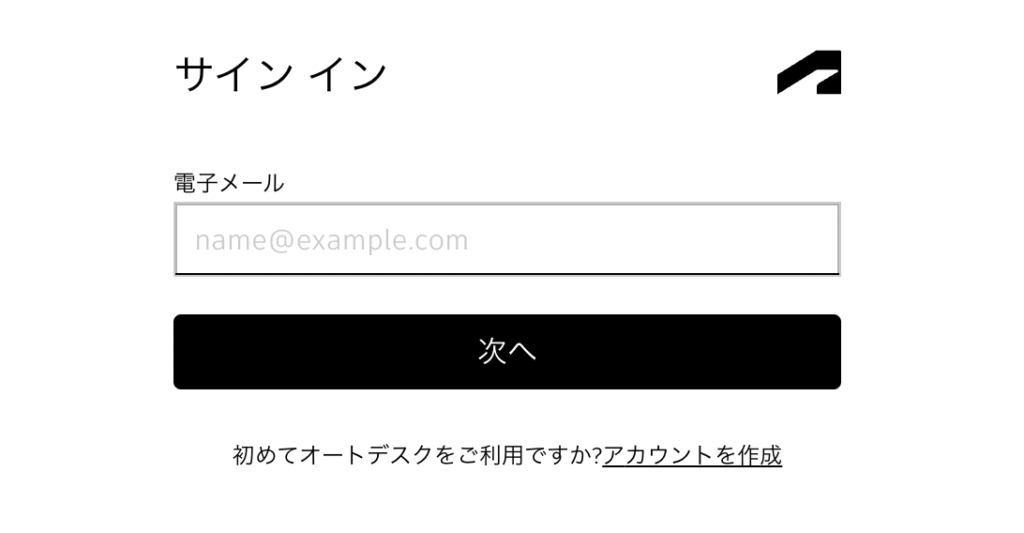
アカウントにサインインをしたら以下のような画面が表示されるので、「Autodesk Identity Manger」を開くをクリックします。
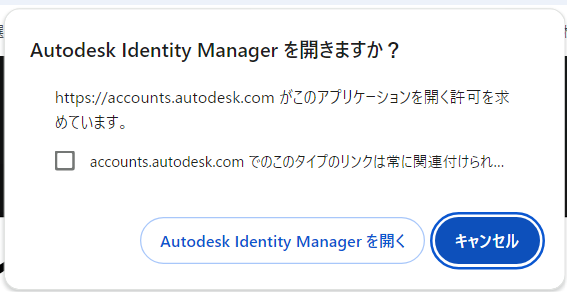
公式サイトからダウンロードしたインストール用のファイルをダブルクリックなどで起動します。
起動したあとに表示される以下のアイコンをダブルクリックします。
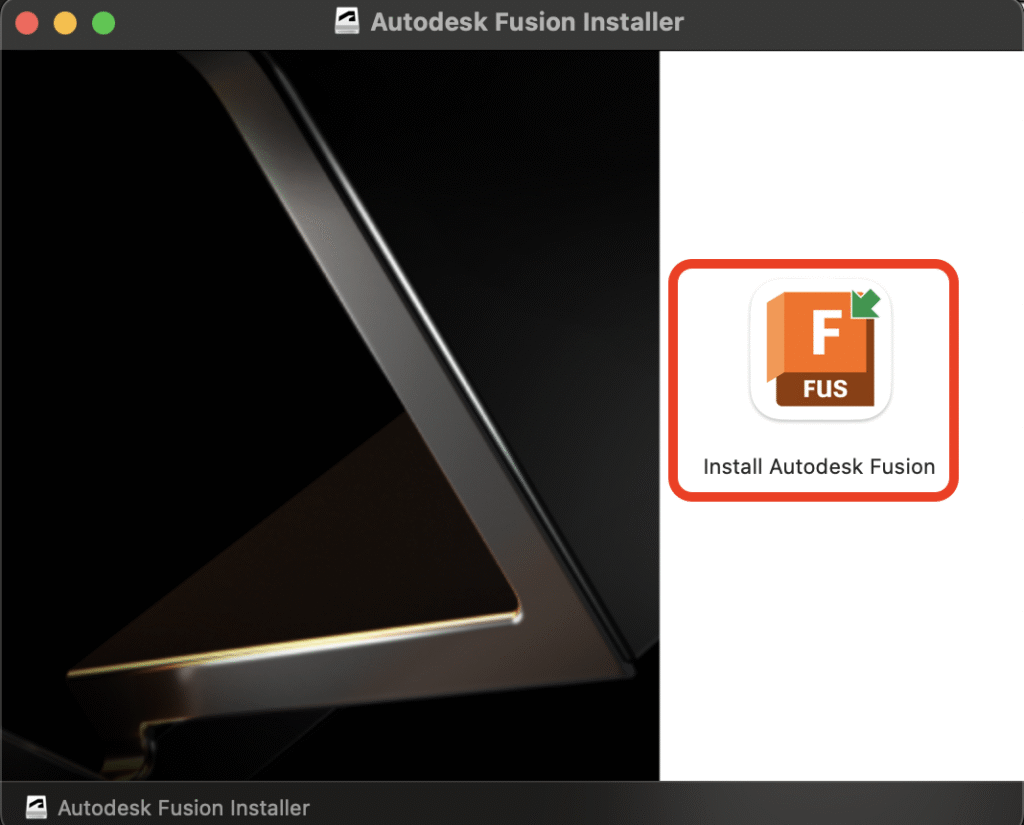
表示される手順に従ってダウンロードを進めていきます。
以下のような画面が表示された場合は開くをクリックします。
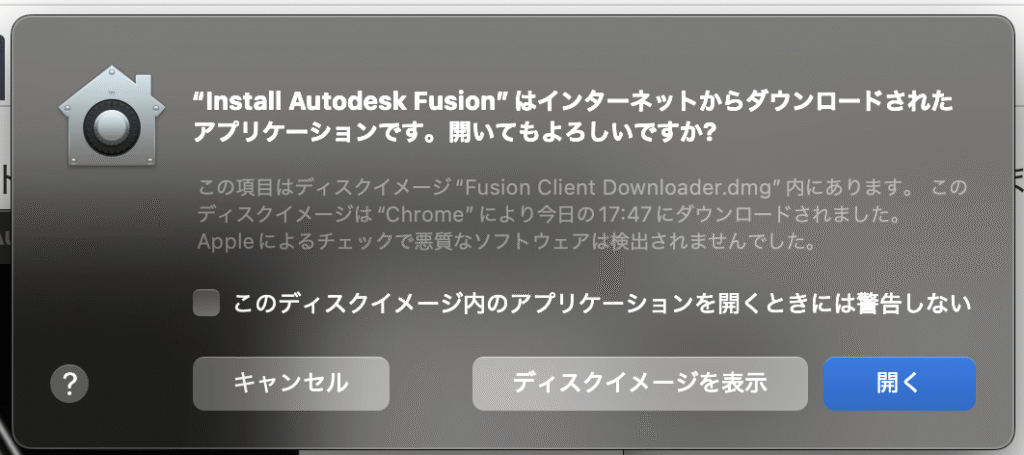
インストールが完了すると下記のような画面になるので、サインインをクリックします。
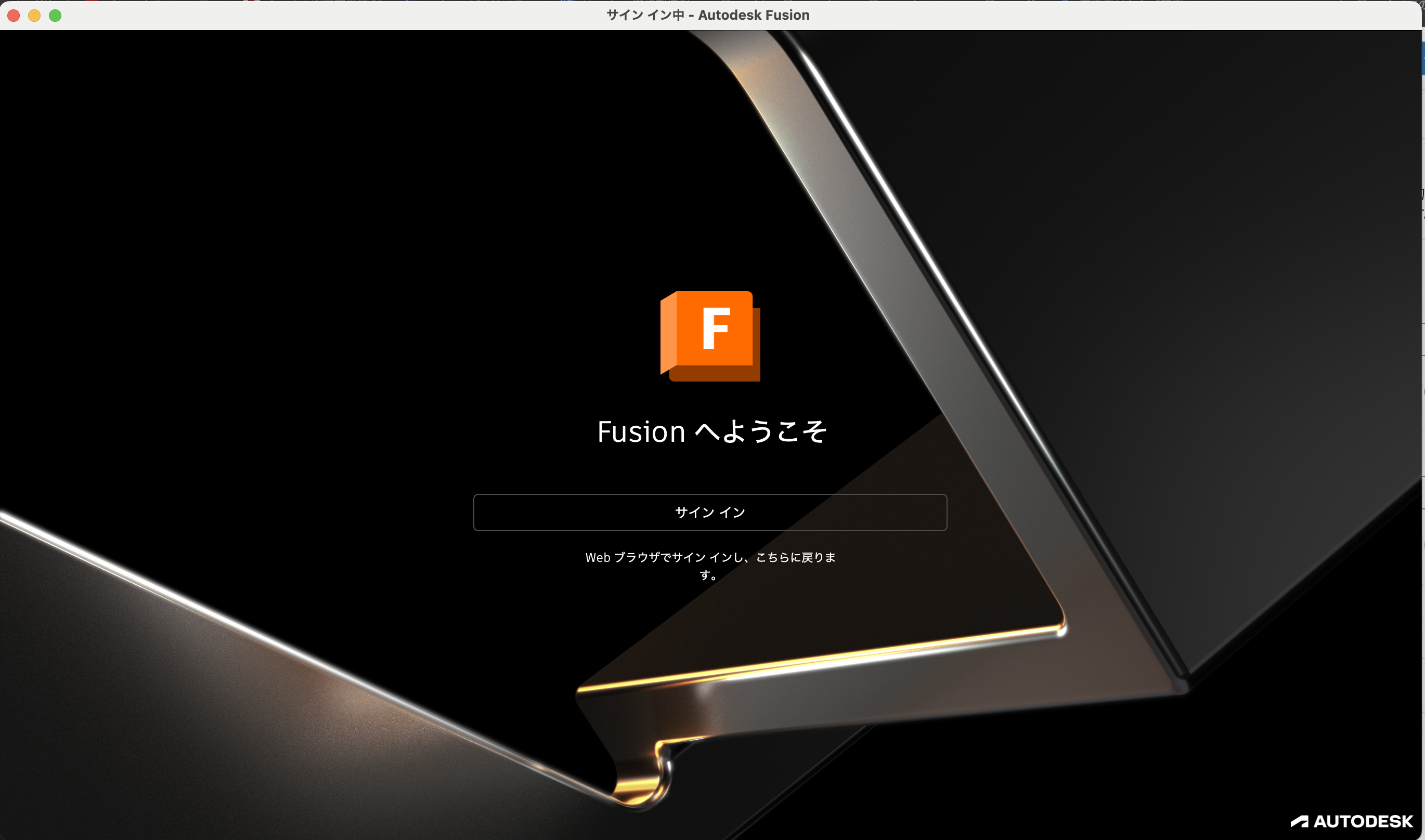
Web上で以下のような画面が表示されるのでサインインします。
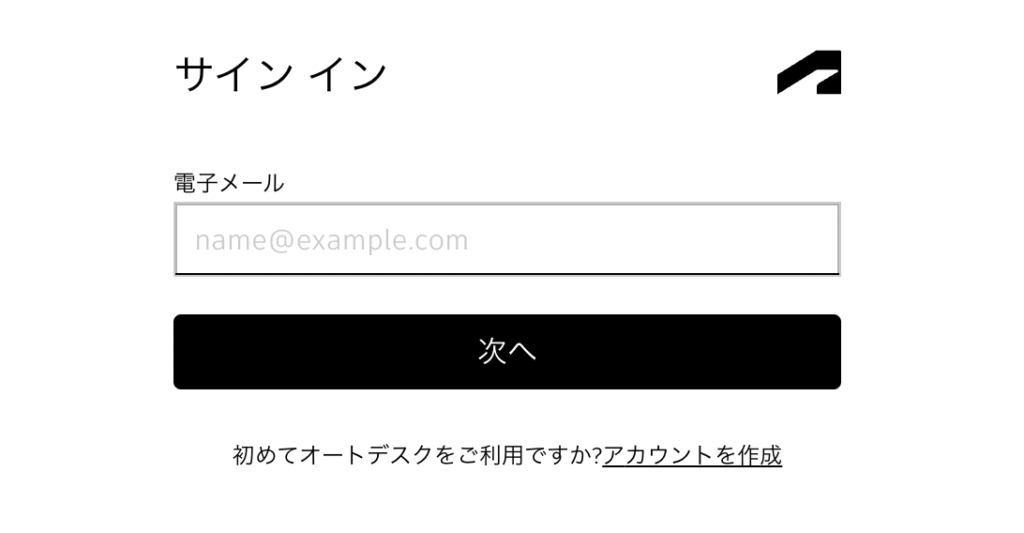
以下のような画面が表示されたら、赤枠で囲った「Autodesk Identity Manger」を開くを選択します。
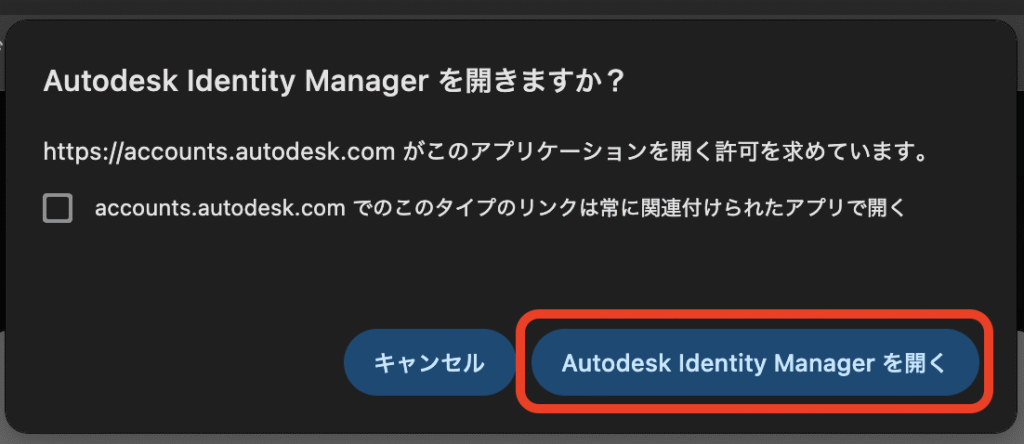
ここまでの手順が終わればダウンロードからインストールまで完了です。
ここから実際に触ってみて基本操作を覚えていきましょう!
Autodesk Fusion(Fusion360)の起動方法
インストールが完了したら早速起動してみましょう!
そのまま開いている場合は続けて作業を開始できます。
一度閉じてしまった人は下記のアイコン等をダブルクリックして起動します。
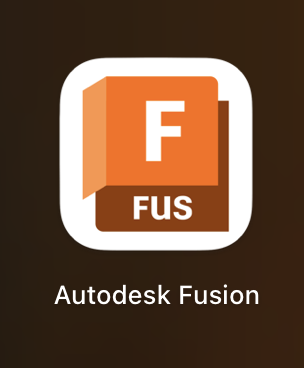
はじめは以下のような画面が表示される場合があります。
その場合はデザインを選んで開始しましょう。(あとから変更することは可能ですし、どれを選んでも機能的に問題はありません)
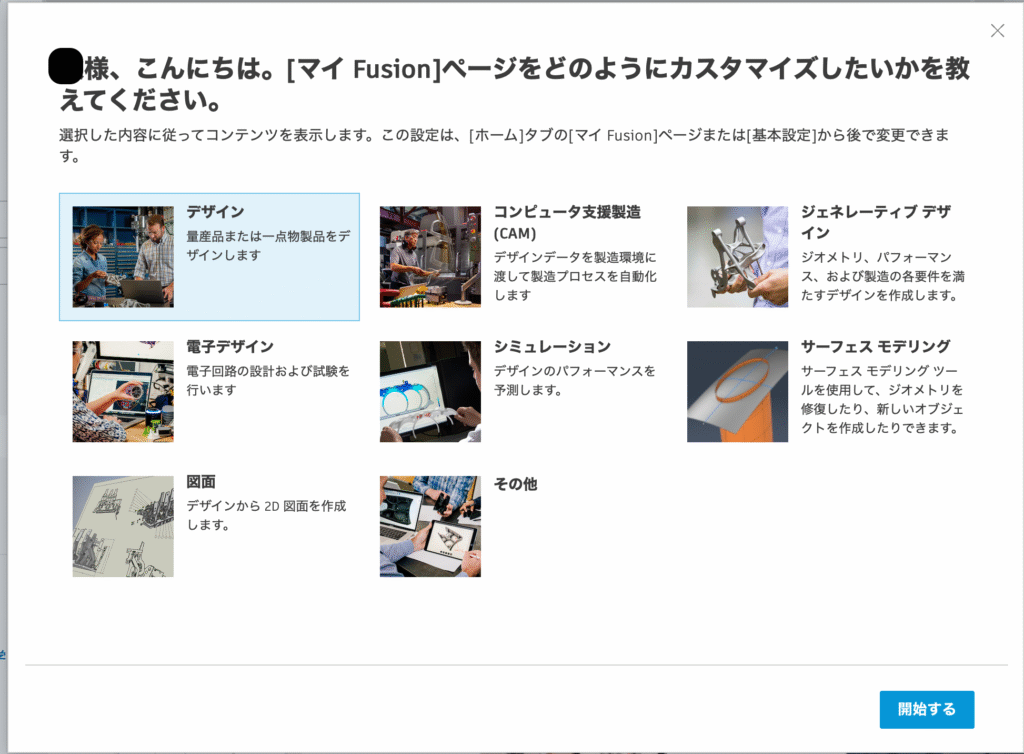
試しにサンプルデザインを開いてみましょう。
画像の赤枠で囲った部分をクリックします。
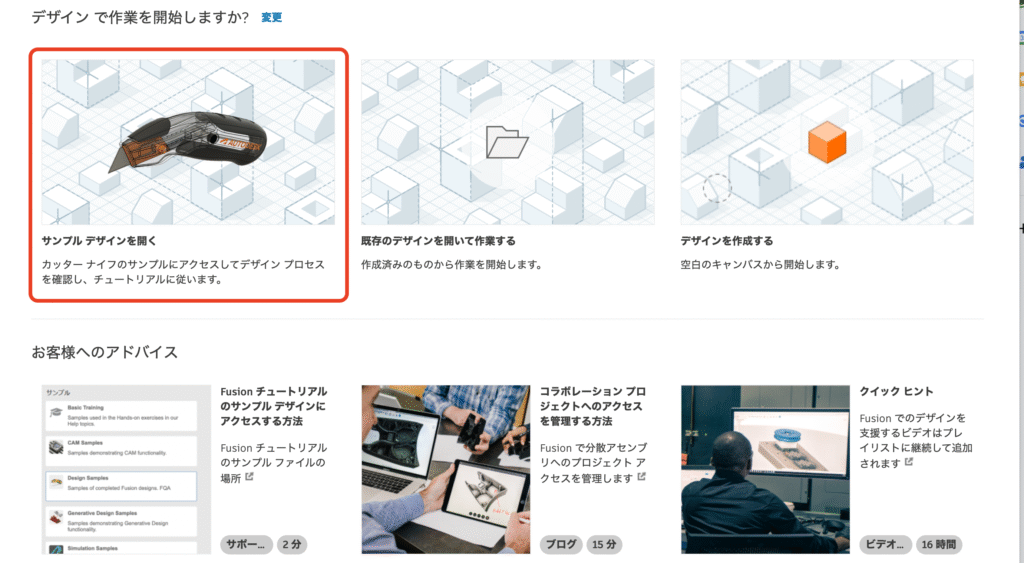
以下のような画面になるので、クイックセットアップに書いてある「画面移動」「ズーム」「オービット」を試してみましょう。
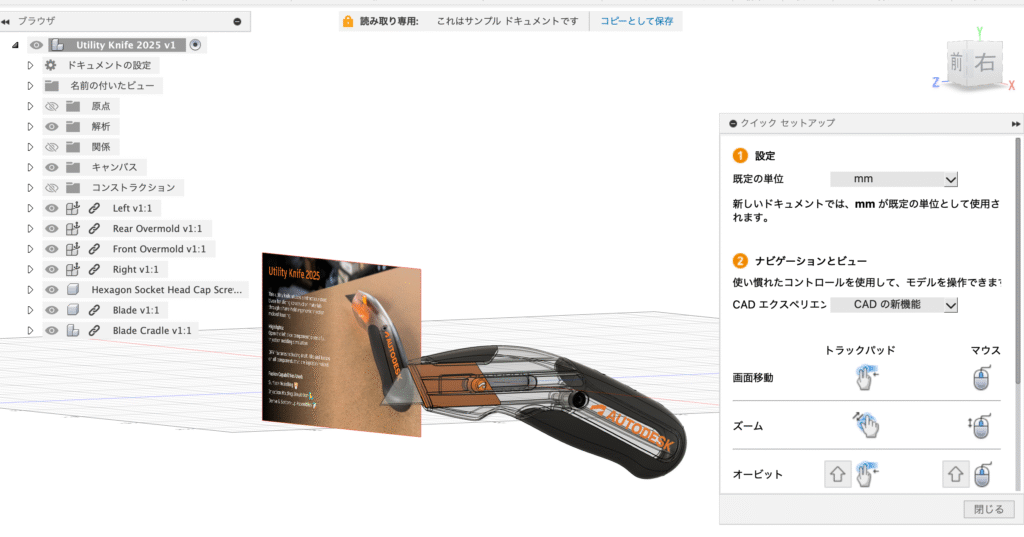
まとめ
今回はAutodesk Fusion(Fusion360)のはじめ方としてまずダウンロードから起動までを解説していきました。
ここまで終わっていれば、あとはどんどん触っていって基本操作等を覚えていくことで上達していくことができます。
これからも簡単な図形や、操作方法を紹介していきますので良ければ他の記事も見てみてください。
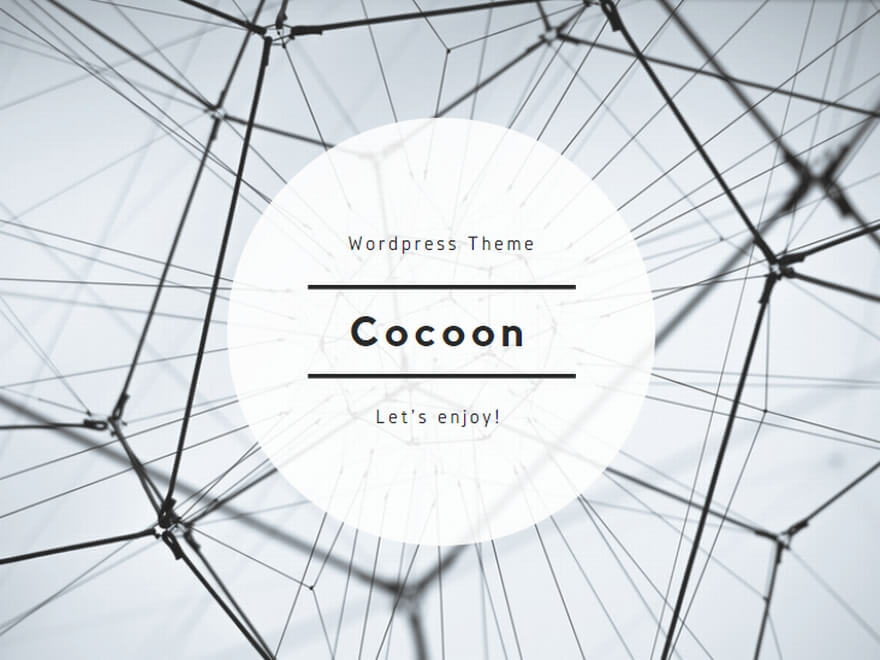
コメント